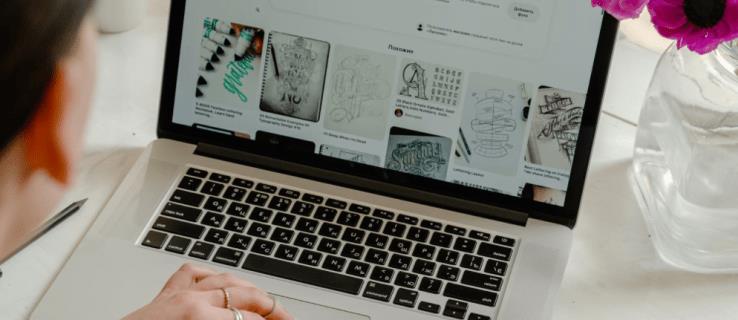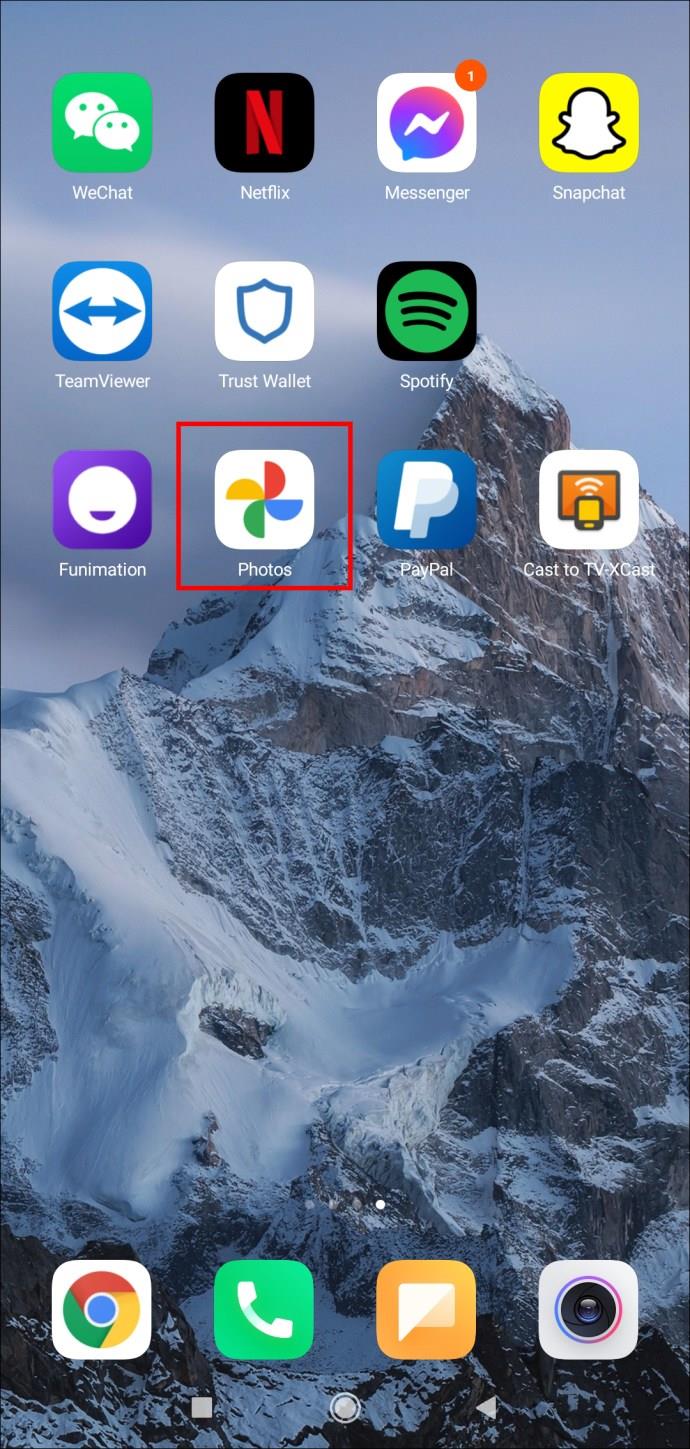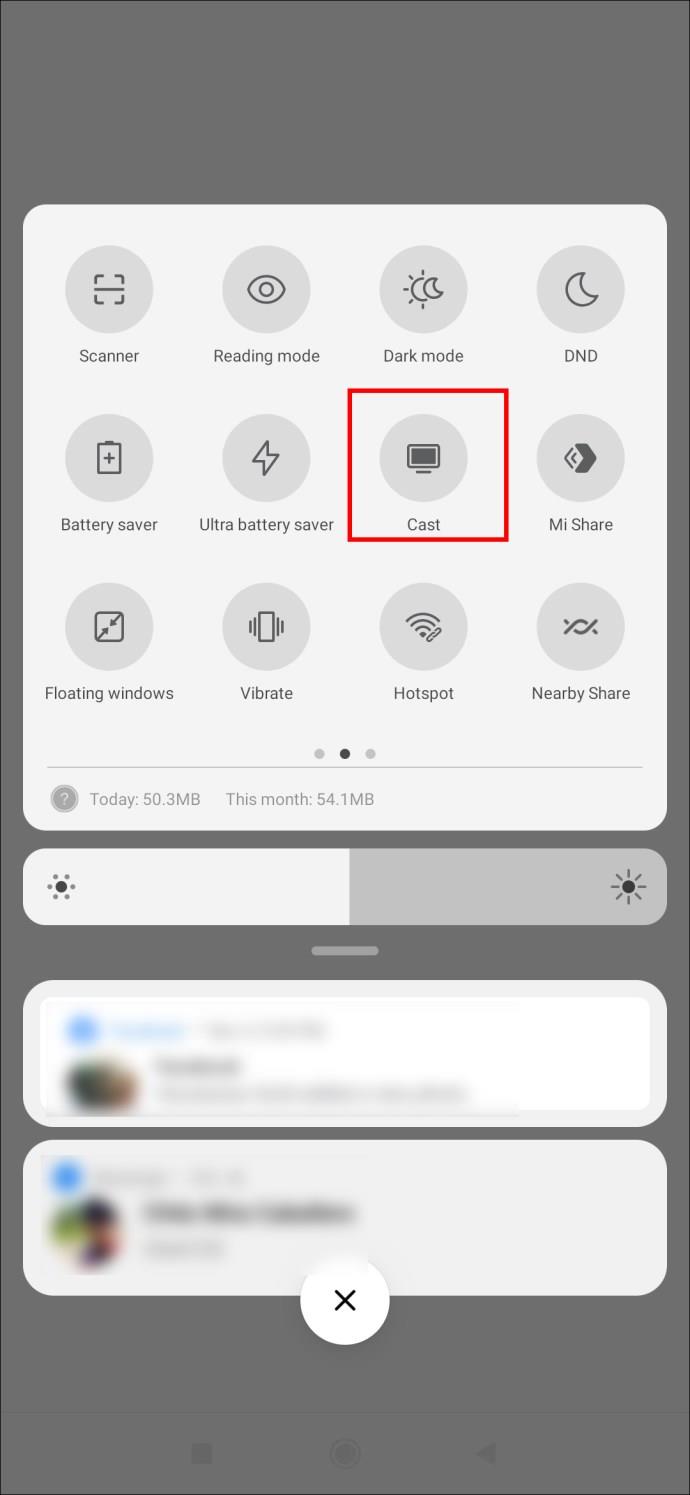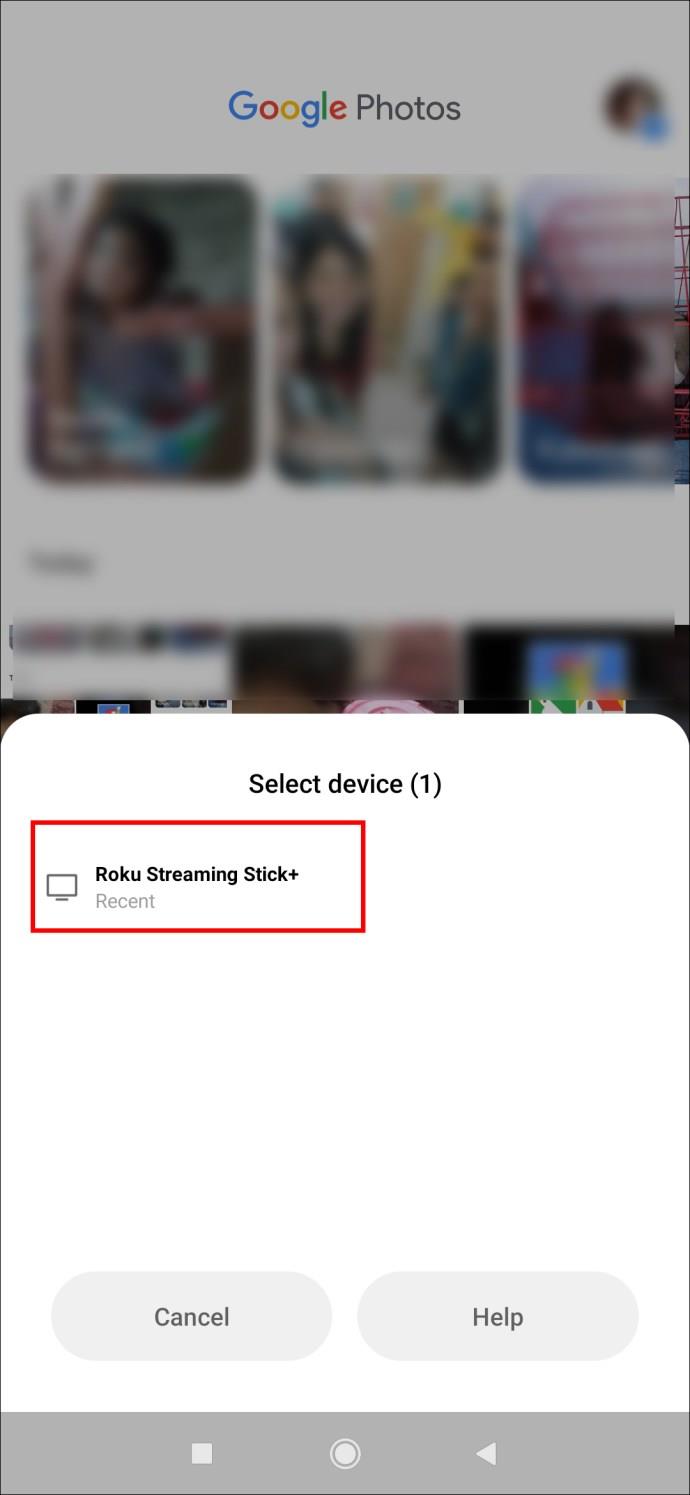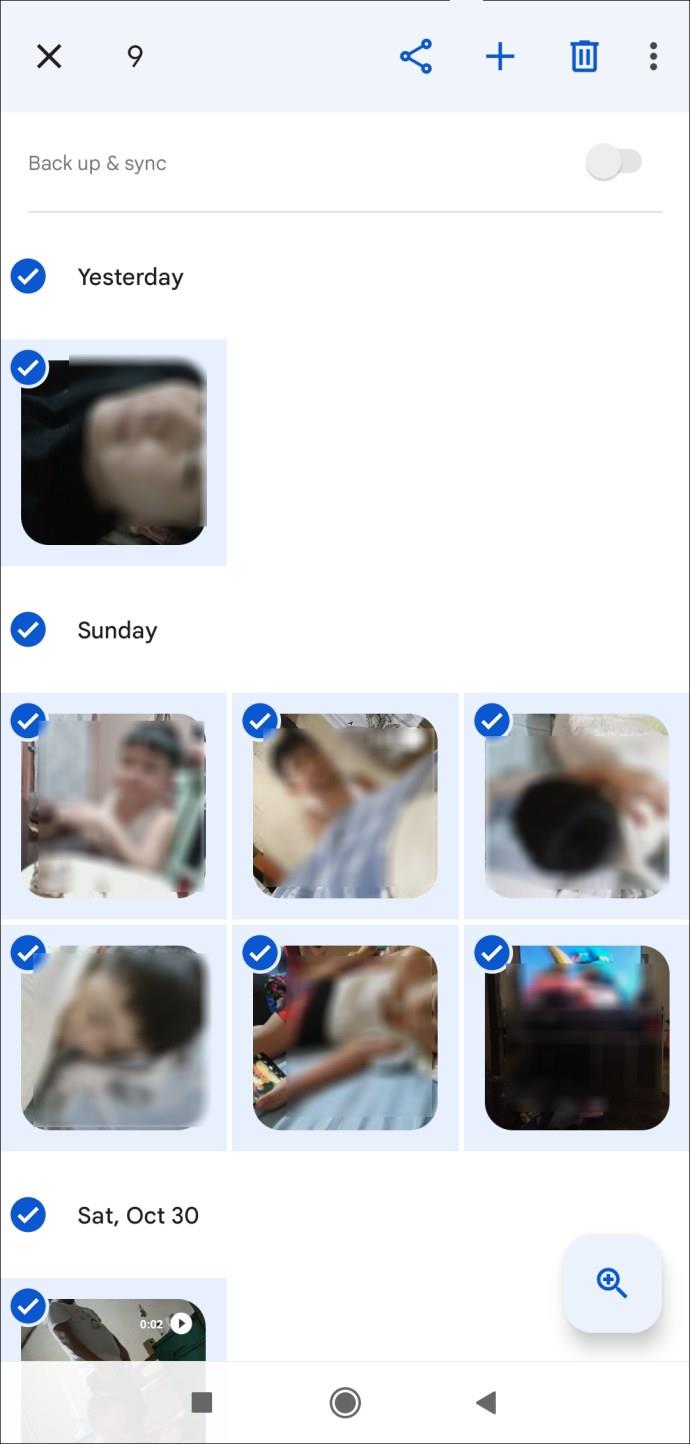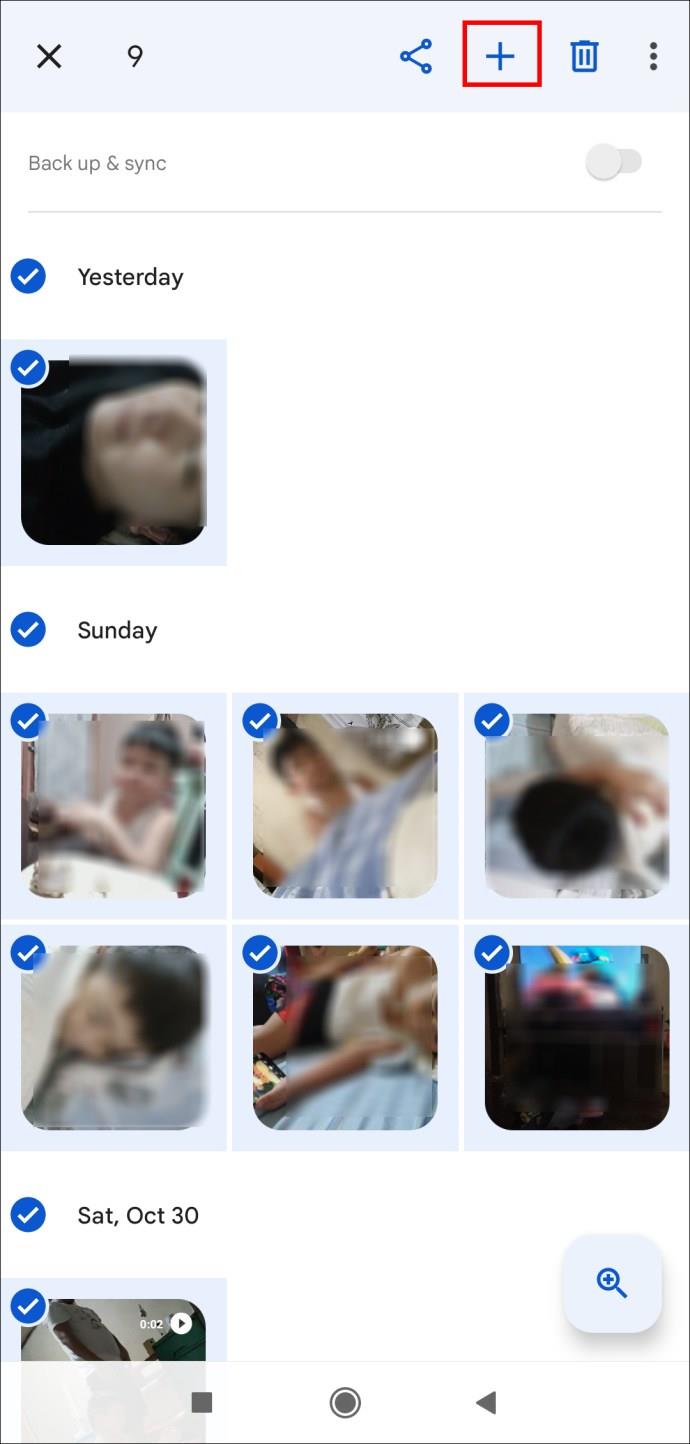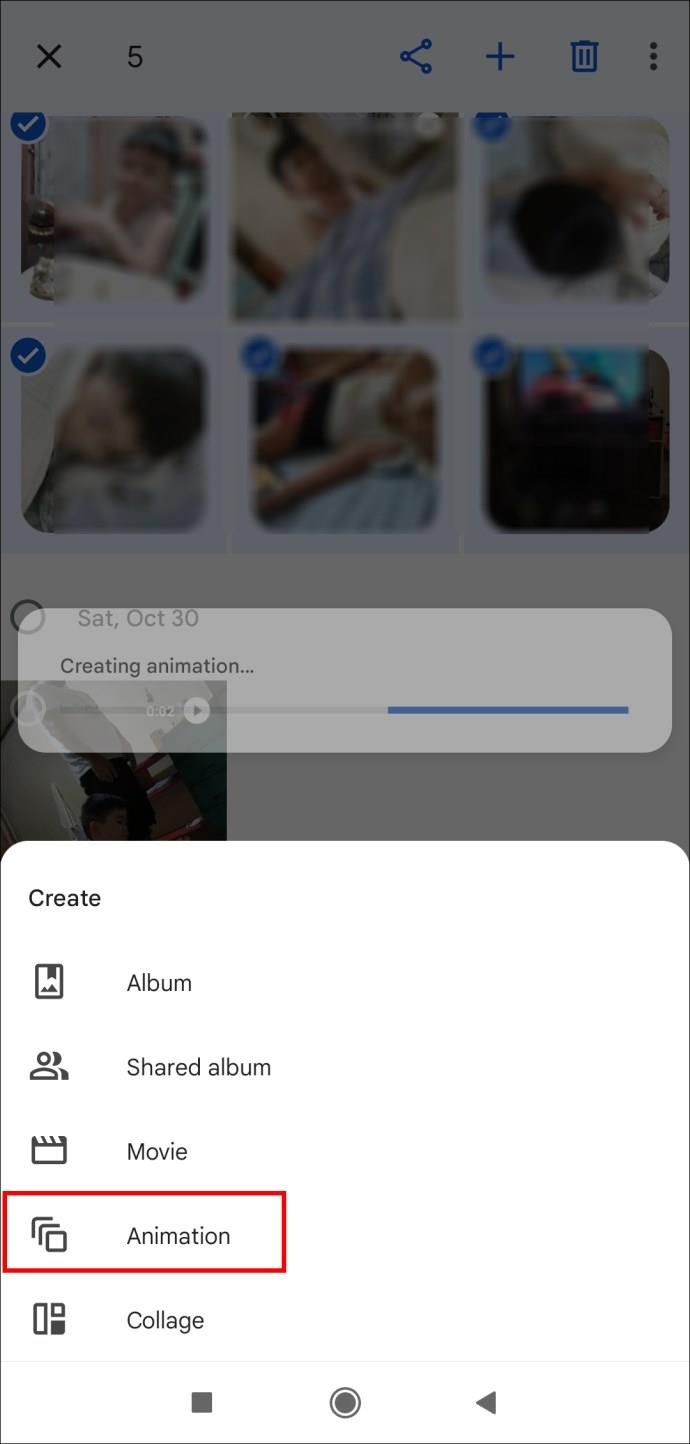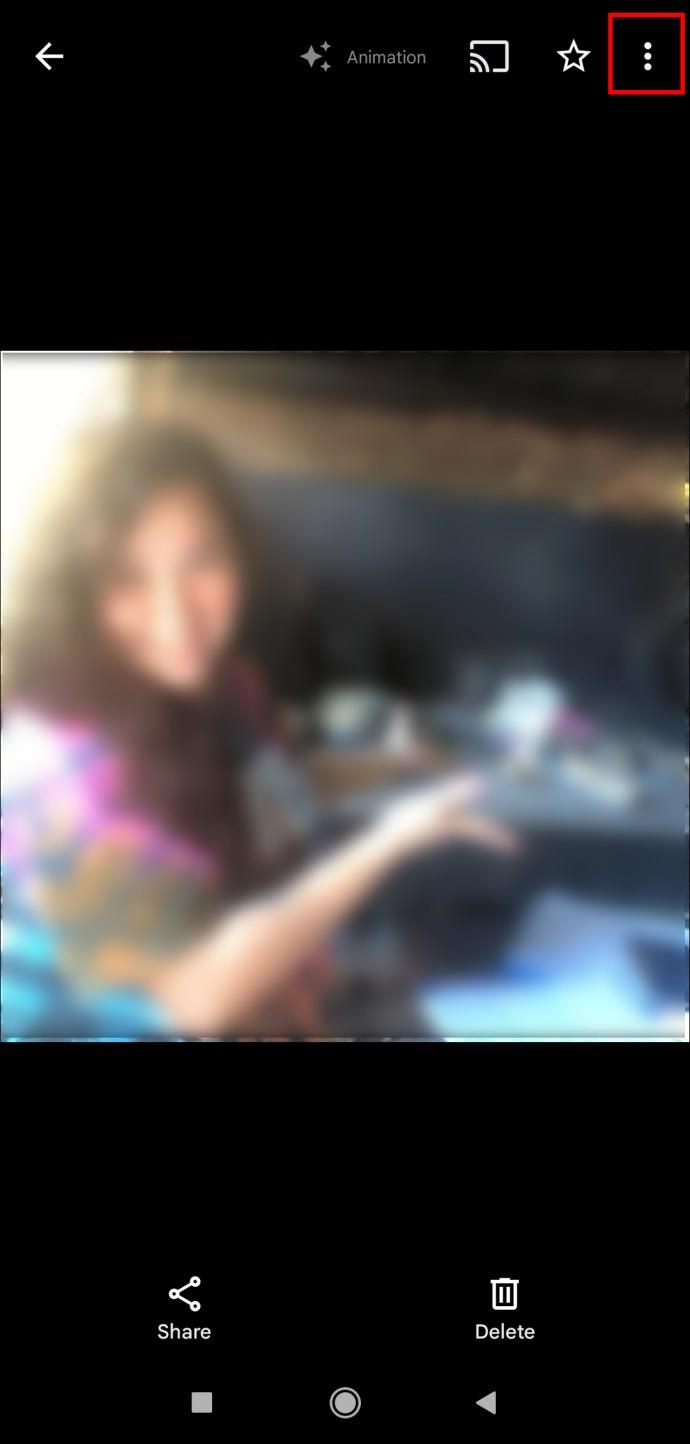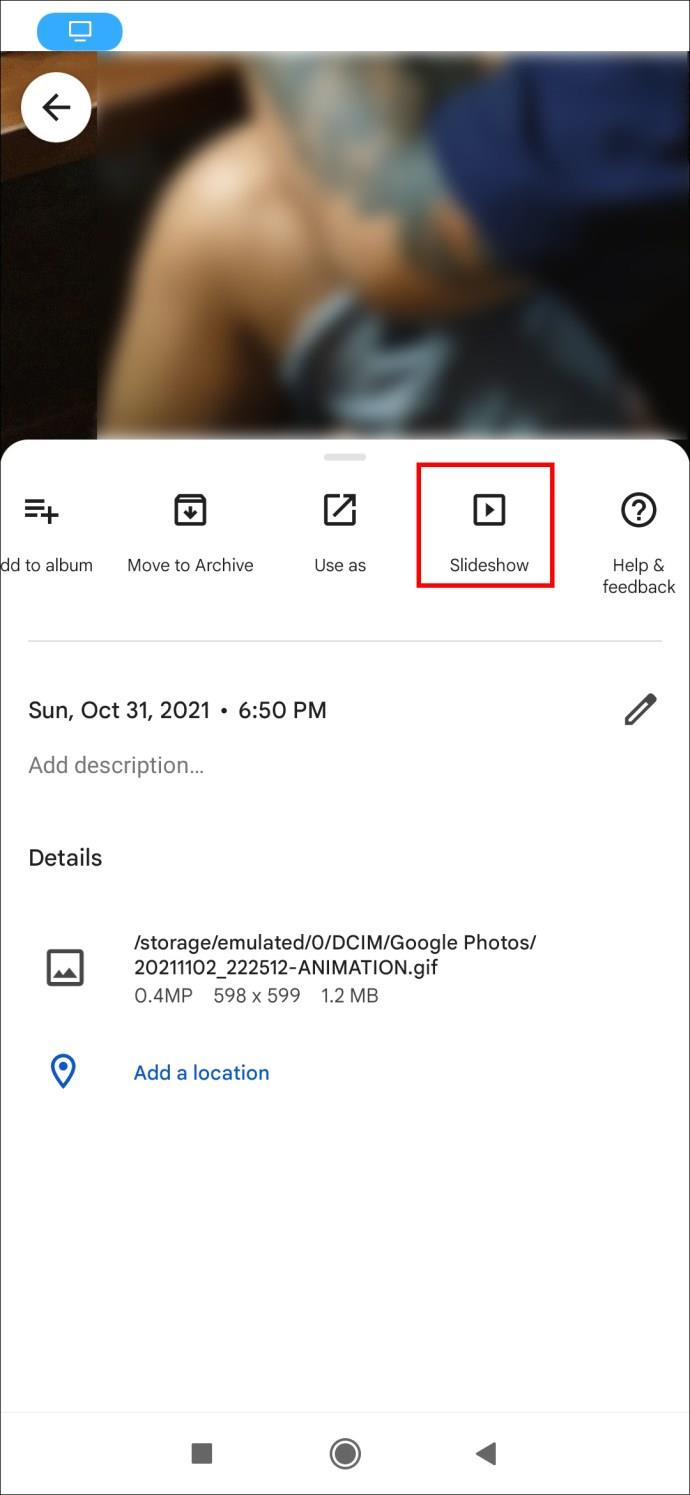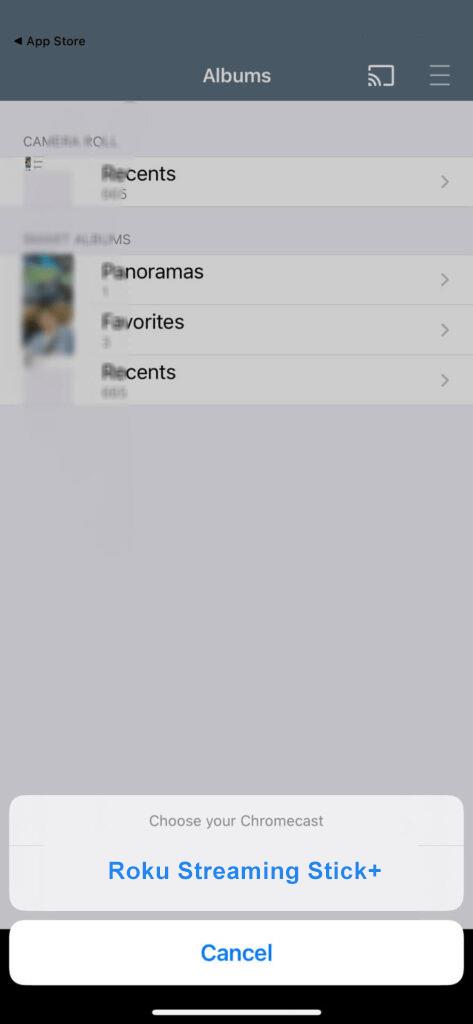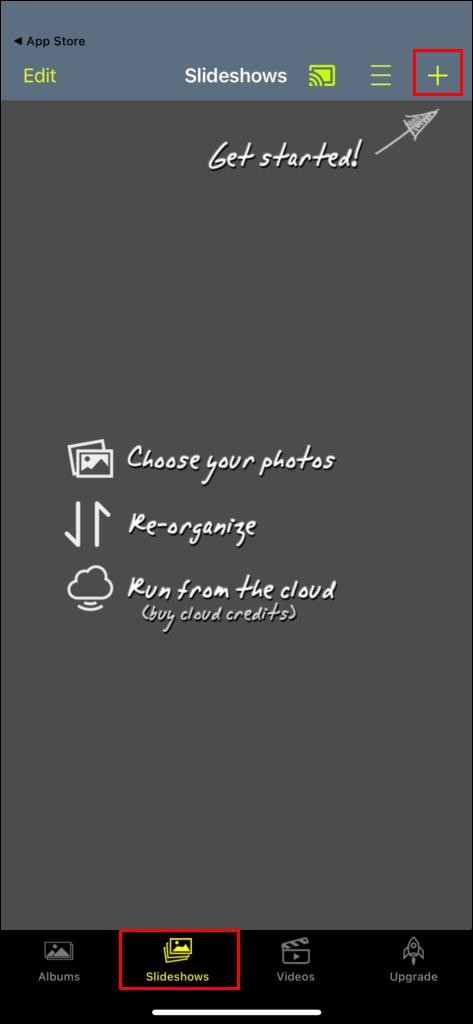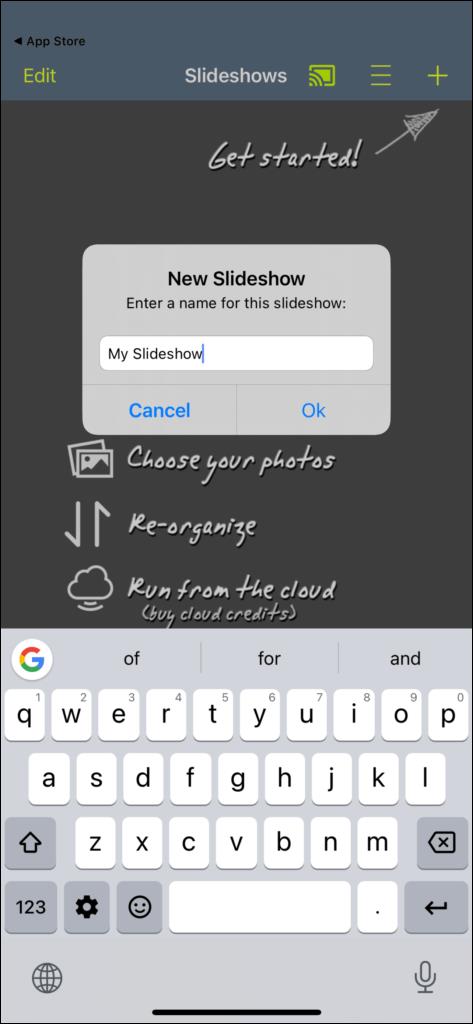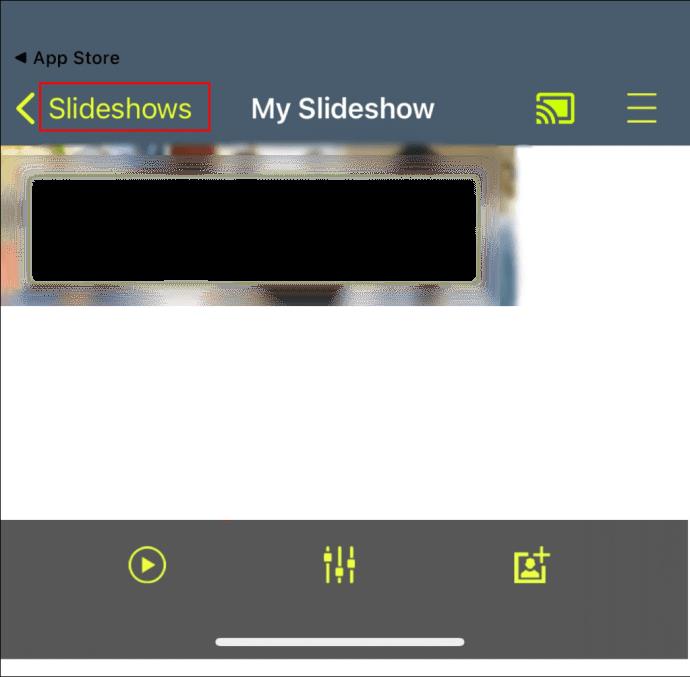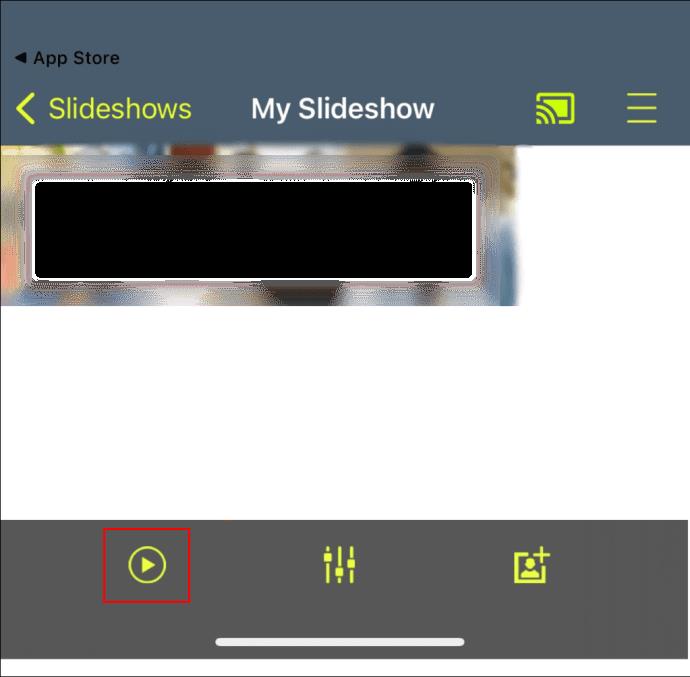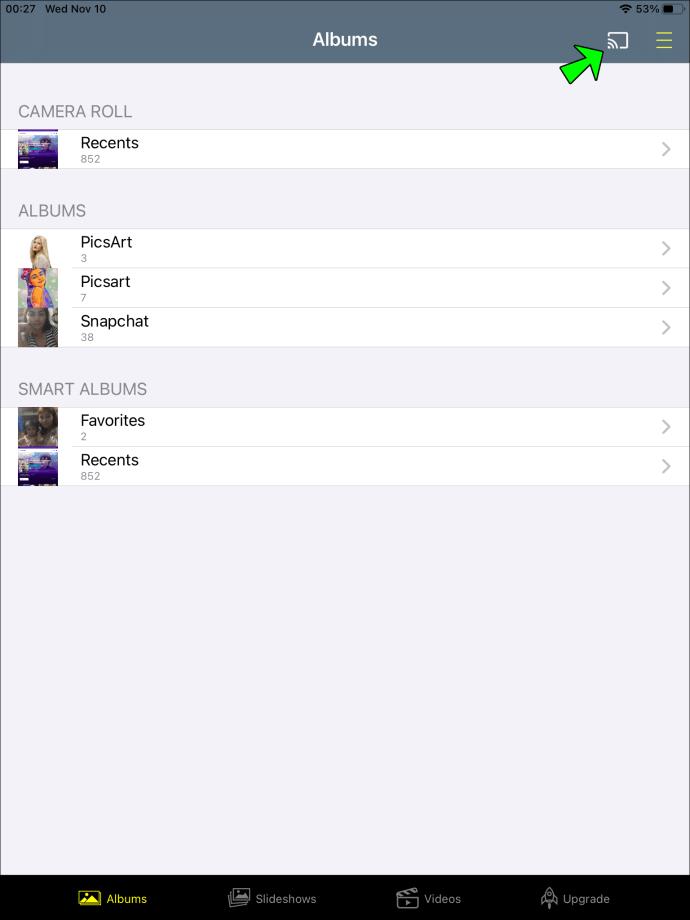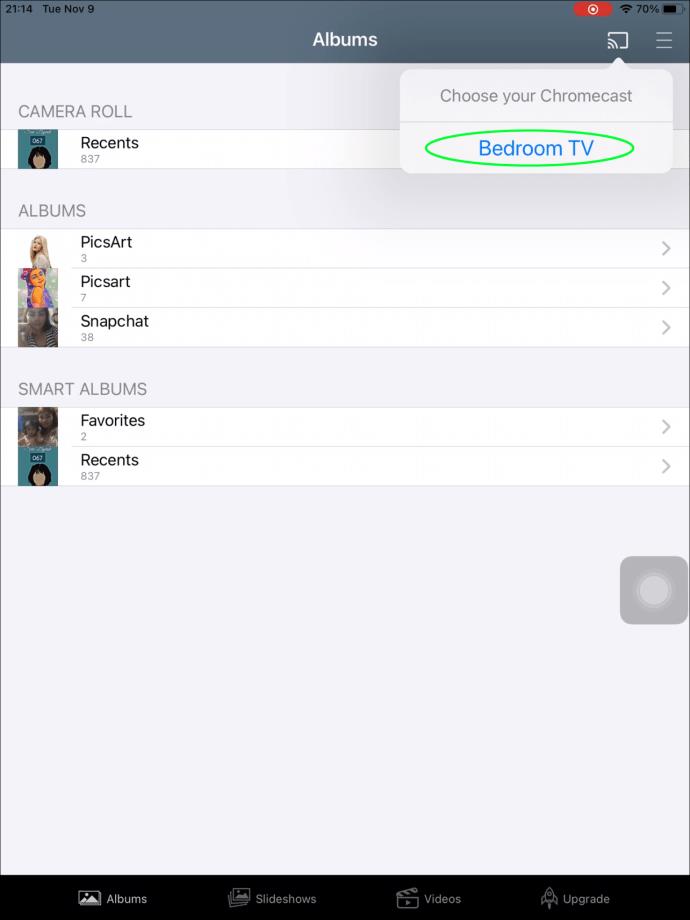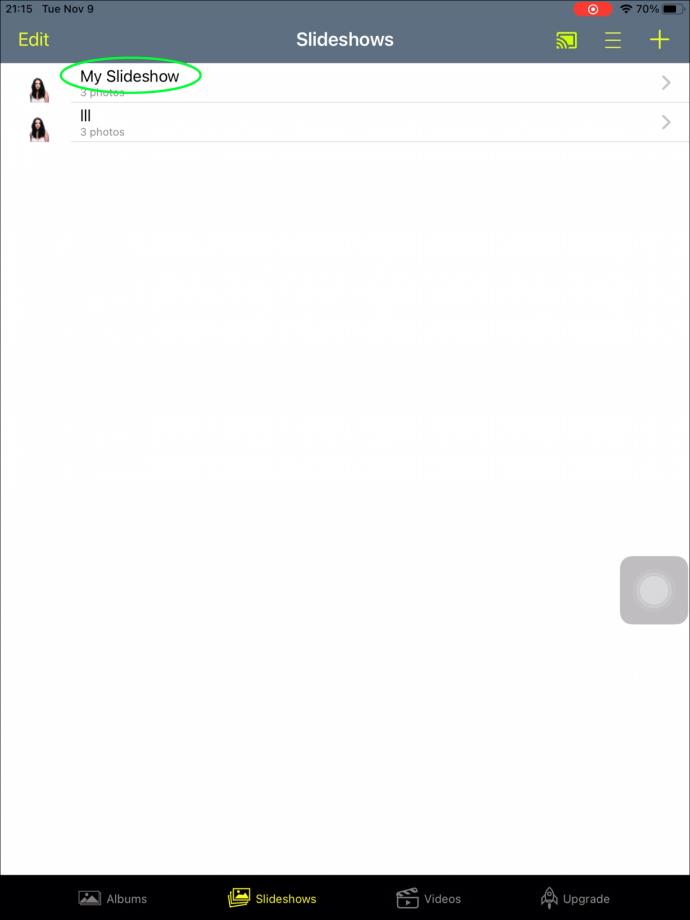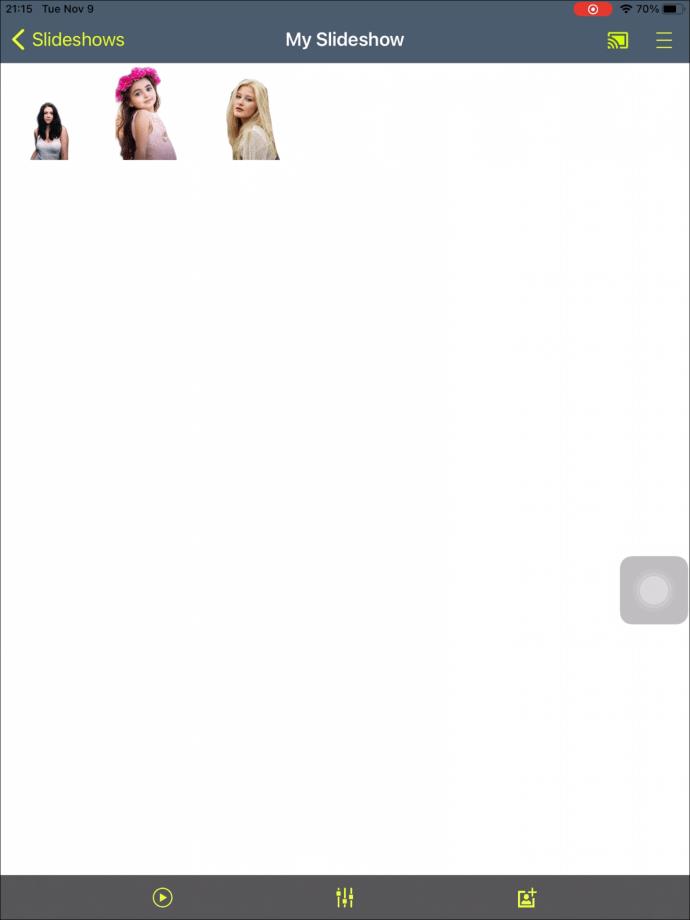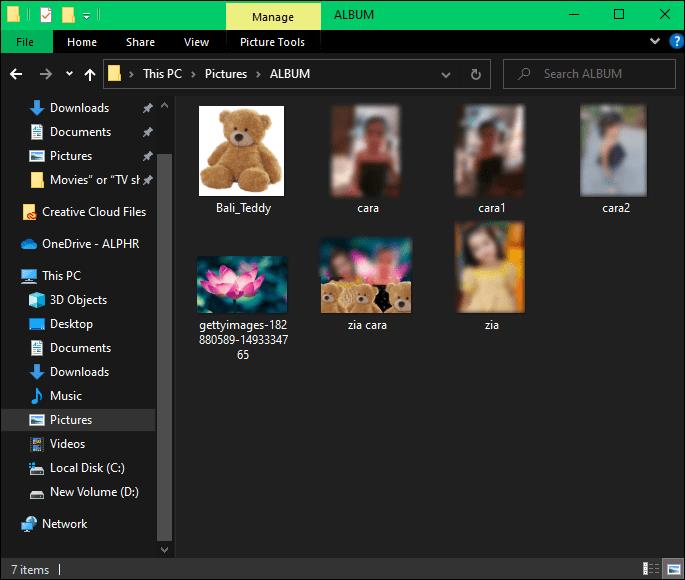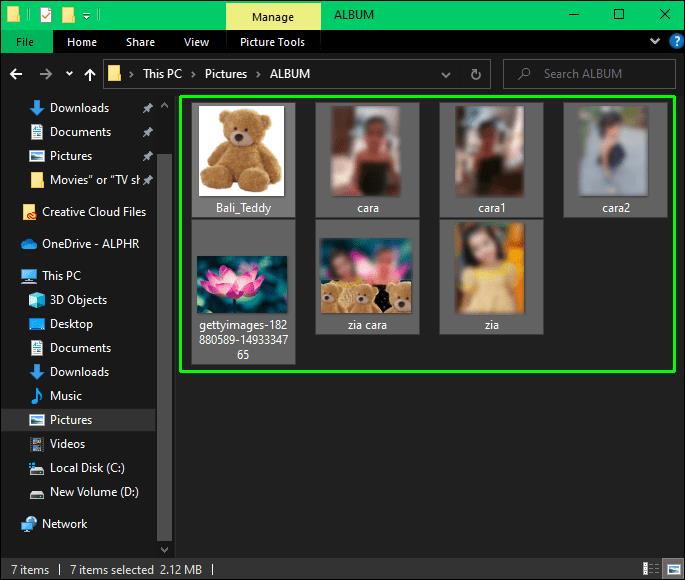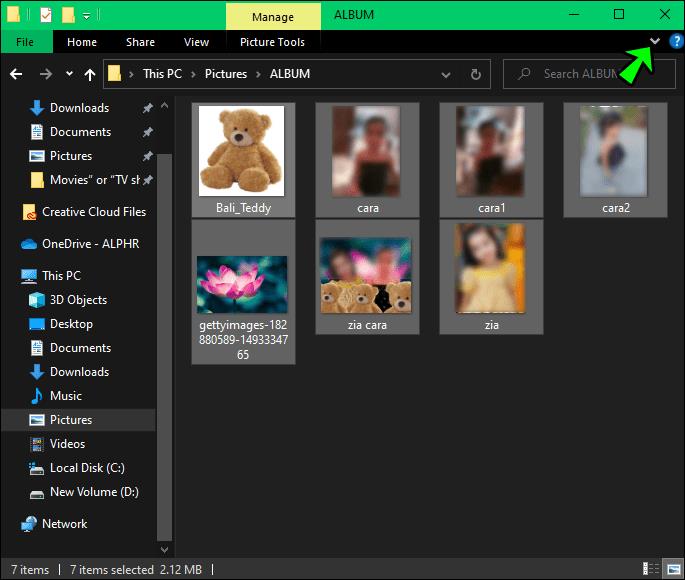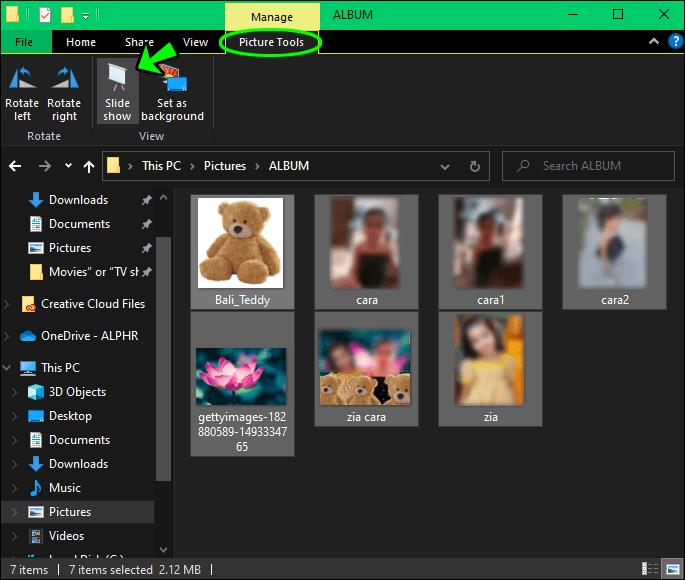Apparaatkoppelingen
Veel mensen kennen het gevoel wanneer je iets op je telefoon of laptop aan het kijken bent en je zou willen dat je een groter scherm had. U wilt echter niet verschillende kabels zoeken en leggen en het comfort verliezen van geen kabels rond uw apparaten. Dan is Chromecast een goede oplossing voor jou!
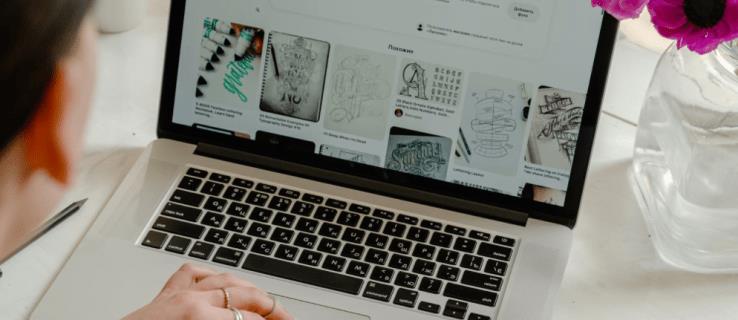
Met Chromecast kunt u foto's en diavoorstellingen van verschillende apparaten naar uw tv uitzenden. Dit artikel helpt u om deze apparaten eenvoudig aan te sluiten.
Een diavoorstelling met foto's casten op een Android naar een Chromecast
Sommige Android-gebruikers hebben hier een klein voordeel en hebben native ondersteuning voor Chromecast. In dit geval is het noodzakelijk om te controleren of de standaard Photo App up-to-date is. Als uw Android echter geen native ondersteuning heeft, moet u een van de apps uit de Google Play Store downloaden, zoals CastonTV Free App .
Na het downloaden van de app en het updaten van de standaard foto-app, volgen hier de volgende stappen:
- Open de Google Foto's-app.
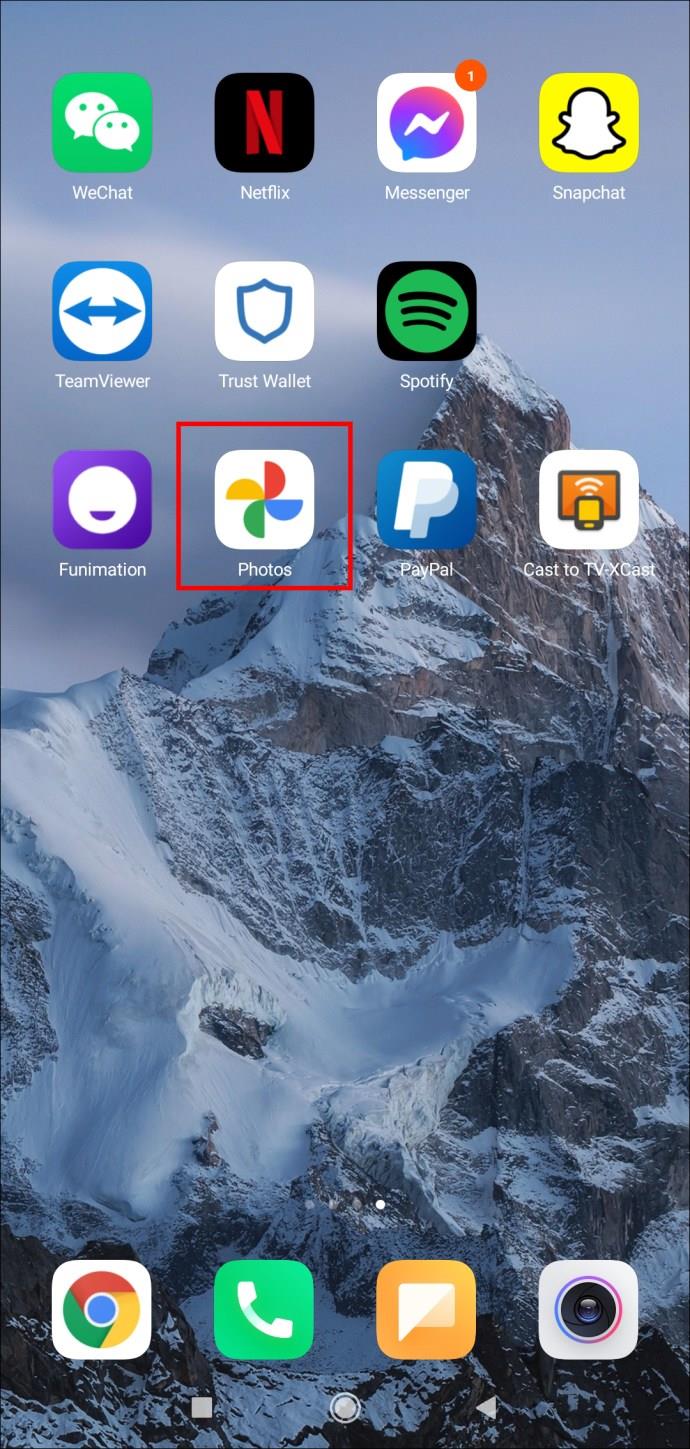
- Tik op het pictogram "Cast" in de rechterbovenhoek om te zoeken naar beschikbare apparaten in de buurt.
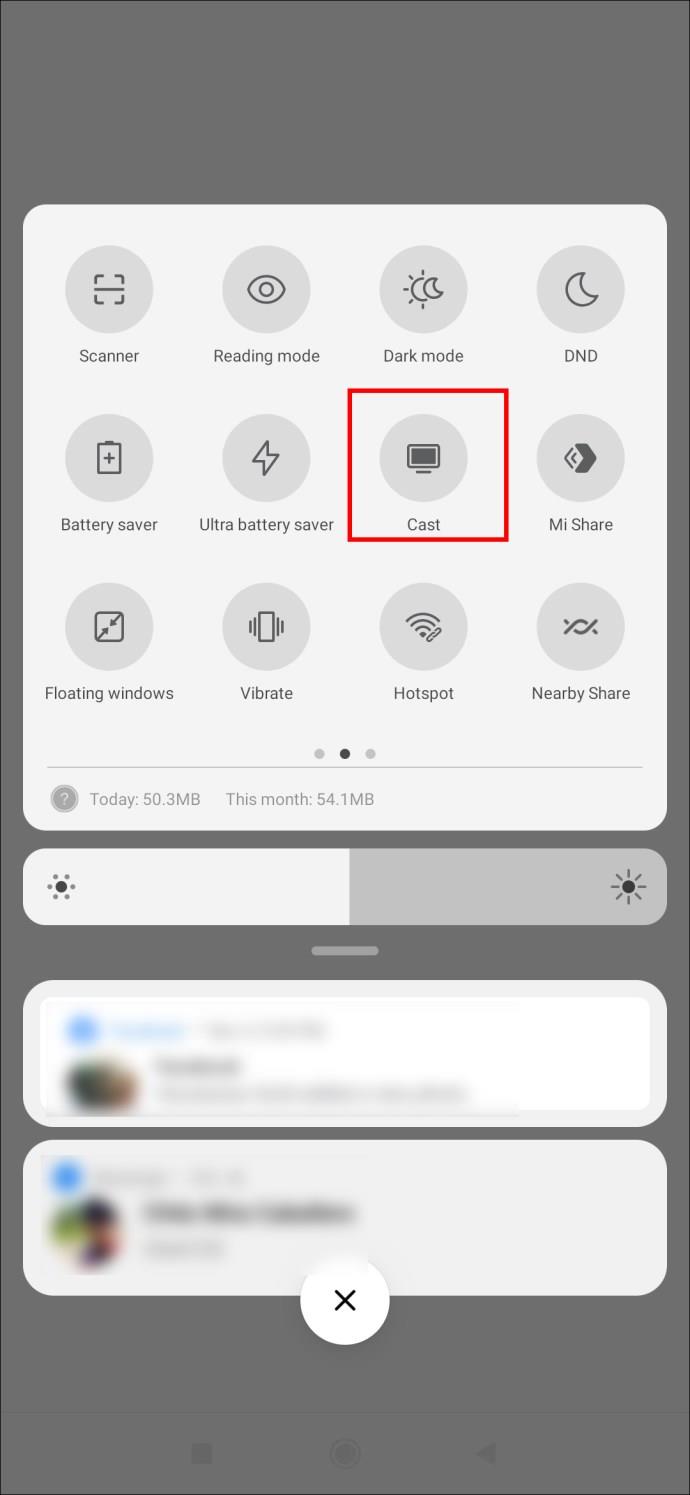
- Selecteer "Chromecast" in de lijst.
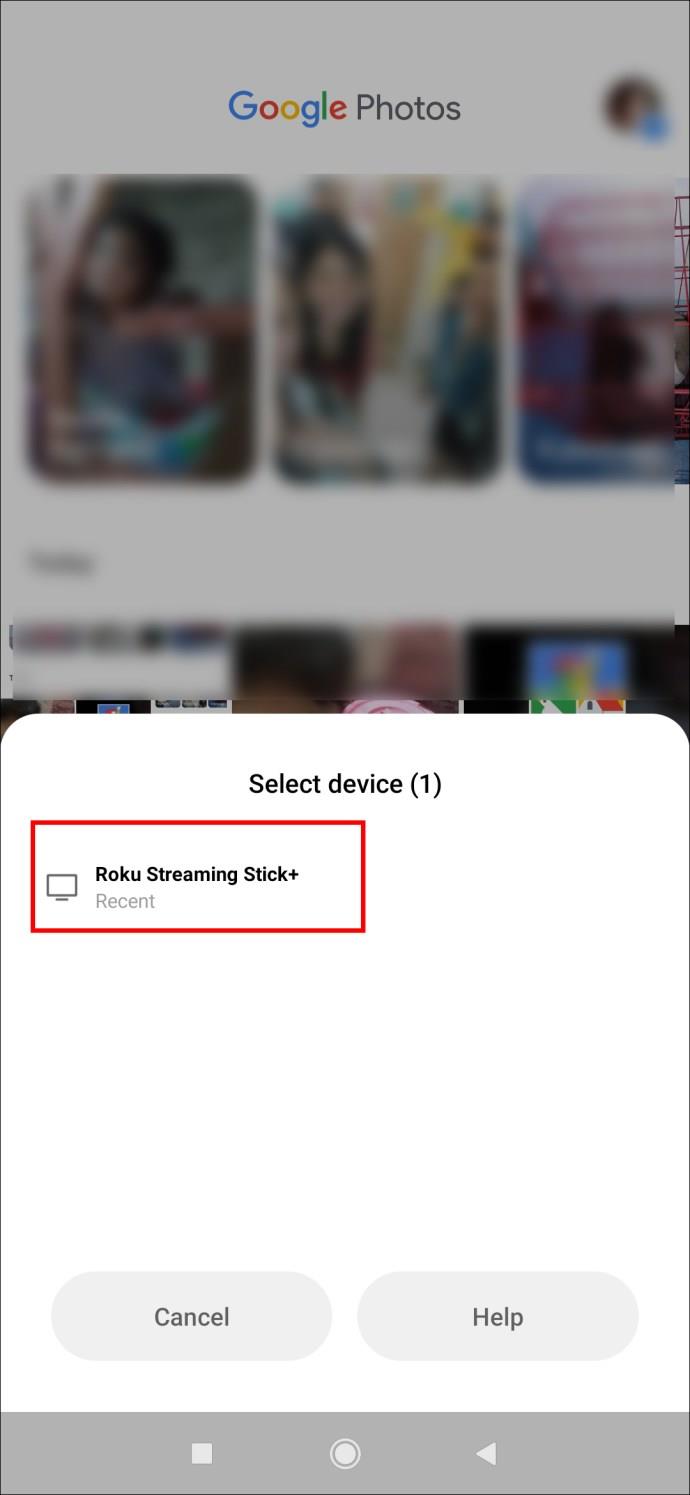
- Selecteer de foto's die u wilt uitzenden vanuit de Foto's-app.
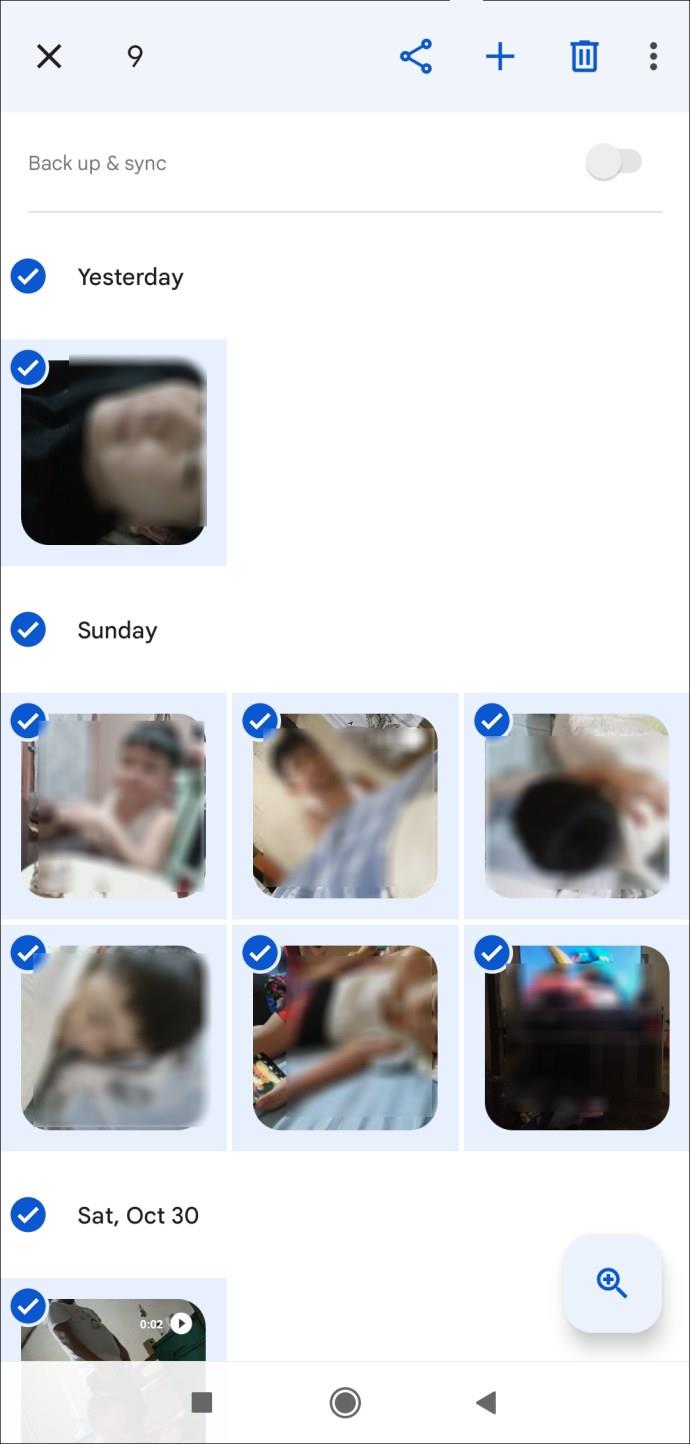
- Tik op de knop + (Toevoegen).
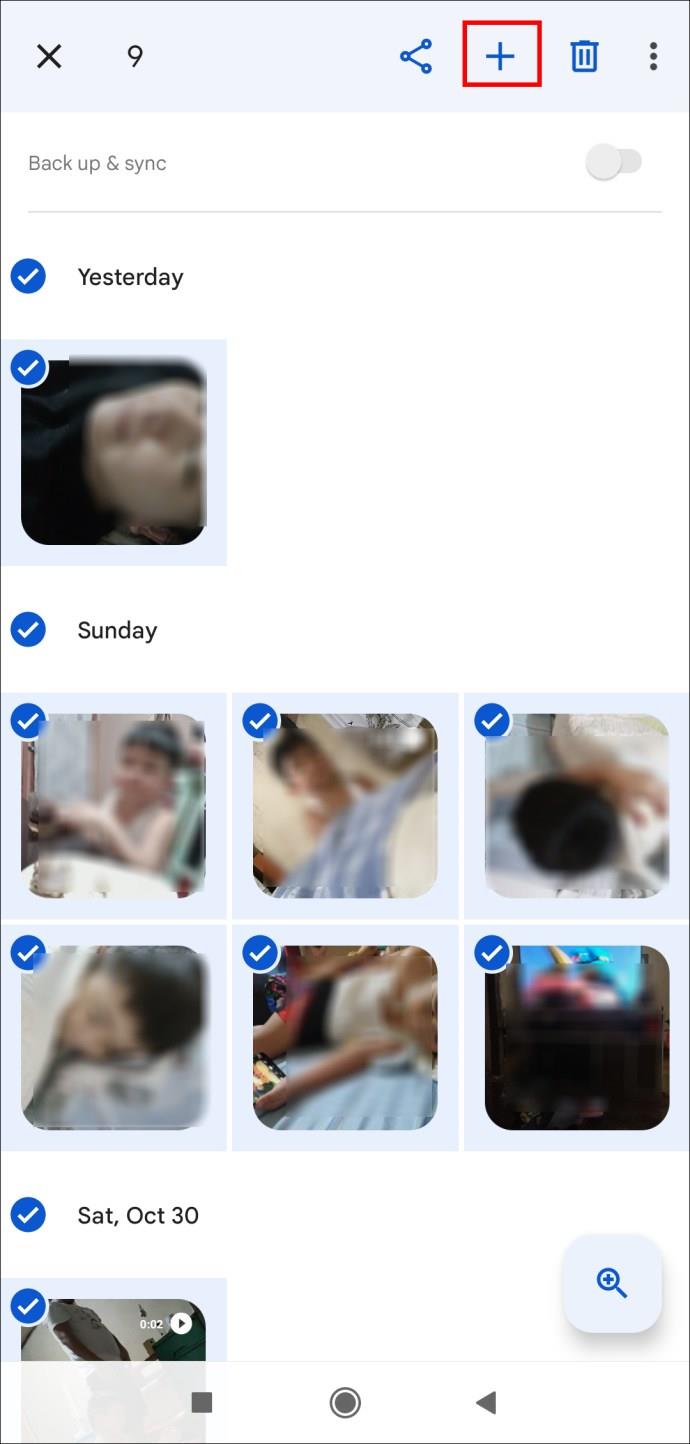
- Selecteer de animatie-optie.
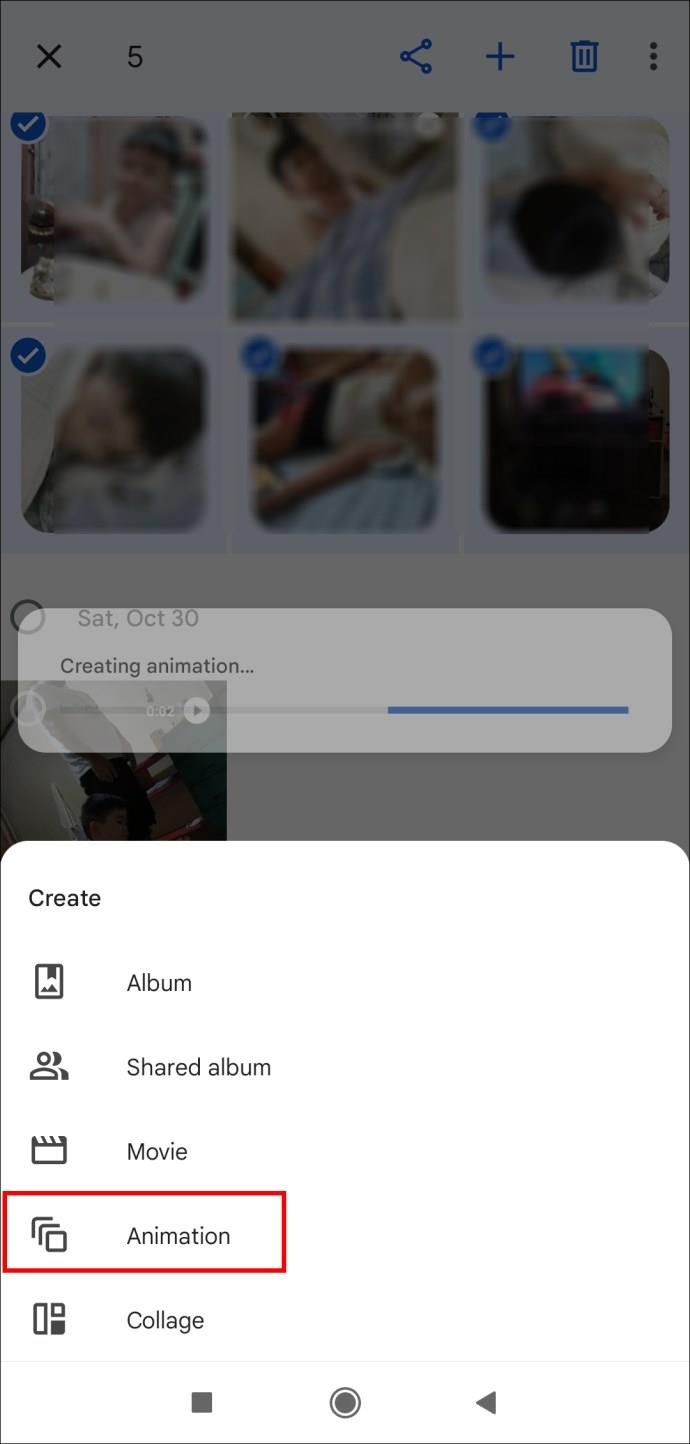
- Tik in het animatiescherm op de drie stippen in de rechterbovenhoek.
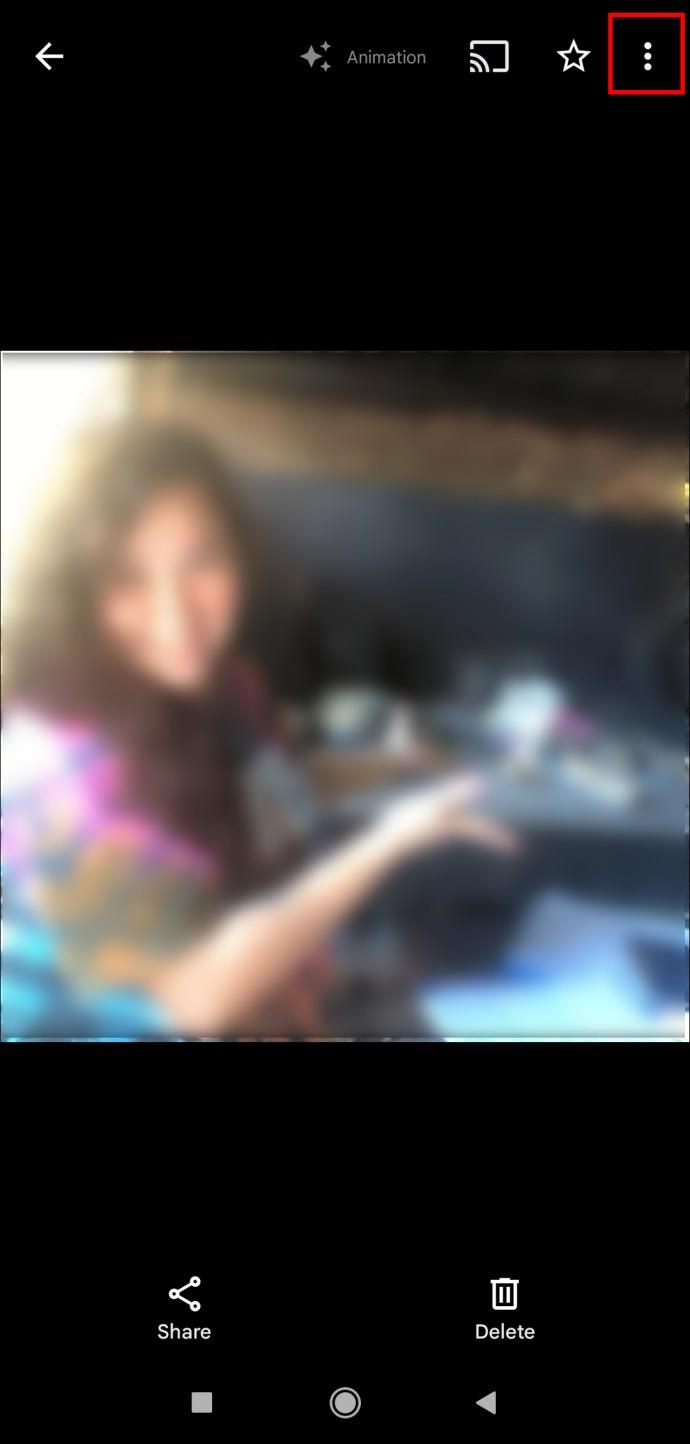
- Selecteer de optie "Diavoorstelling".
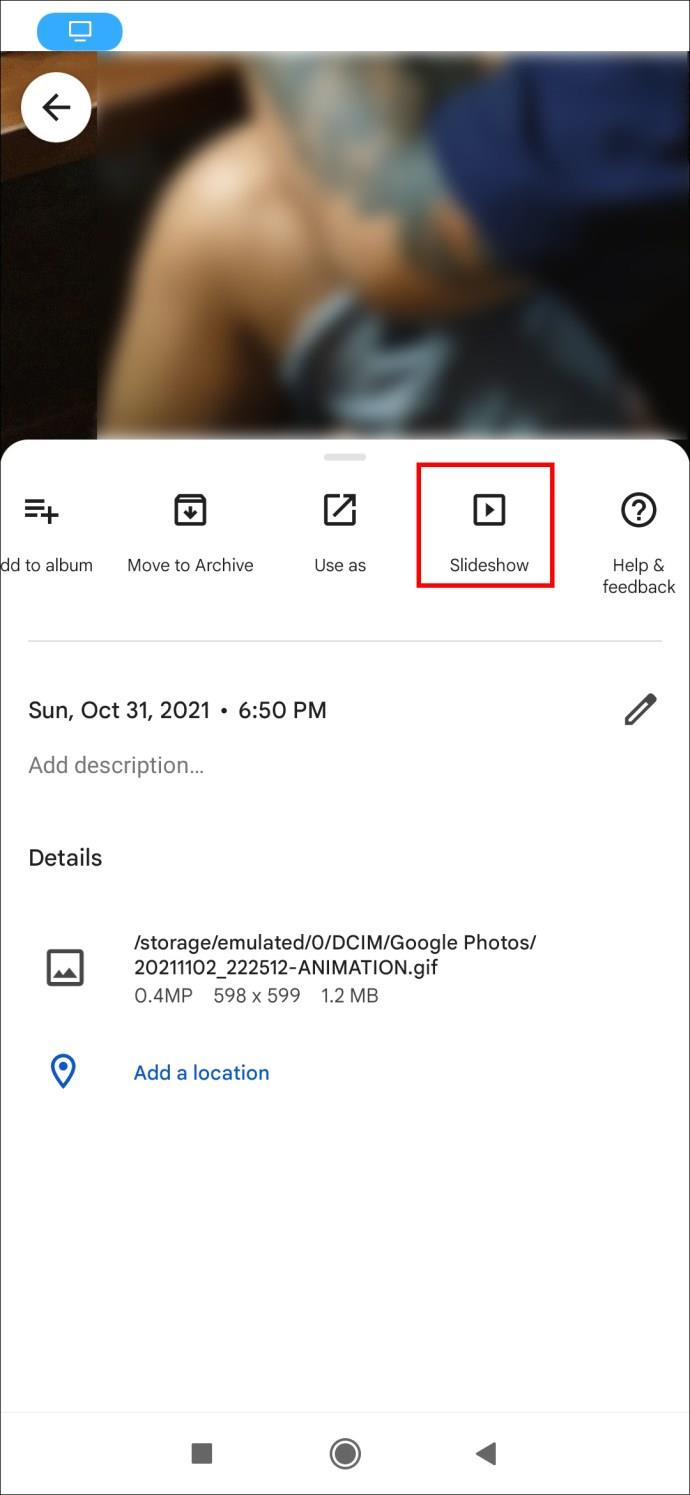
Een diavoorstelling met foto's casten op een iPhone naar een Chromecast
Helaas heeft de iPhone geen ingebouwde ondersteuning voor Chromecast en moet u een gratis app downloaden uit de App Store. Zoek naar The Photo Video Cast to Chromecast in de App Store, download en installeer het. Nadat de installatie is voltooid, volgt u deze stappen:
- Open de app en tik op het pictogram "Cast" in de rechterbovenhoek.

- Selecteer uw "Chromecast" in de lijst met apparaten van ontvangers in de buurt.
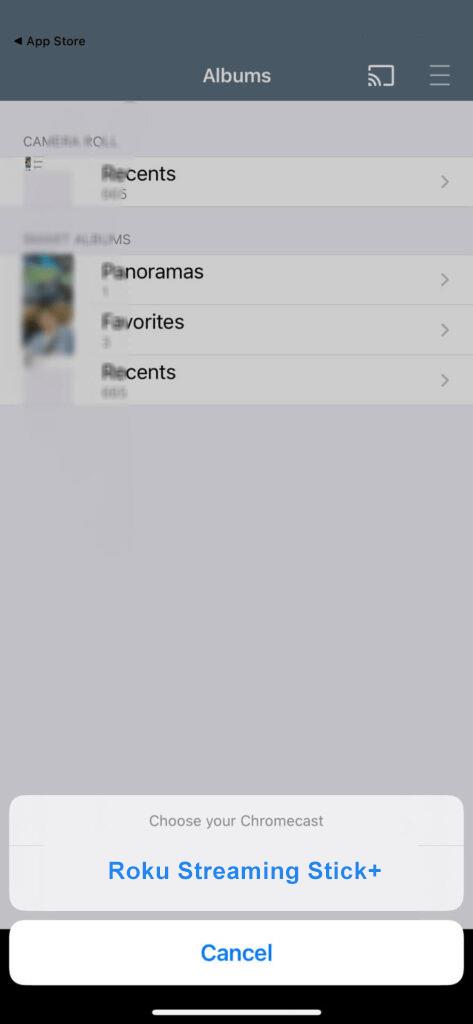
- Tik op de optie "Diavoorstelling".
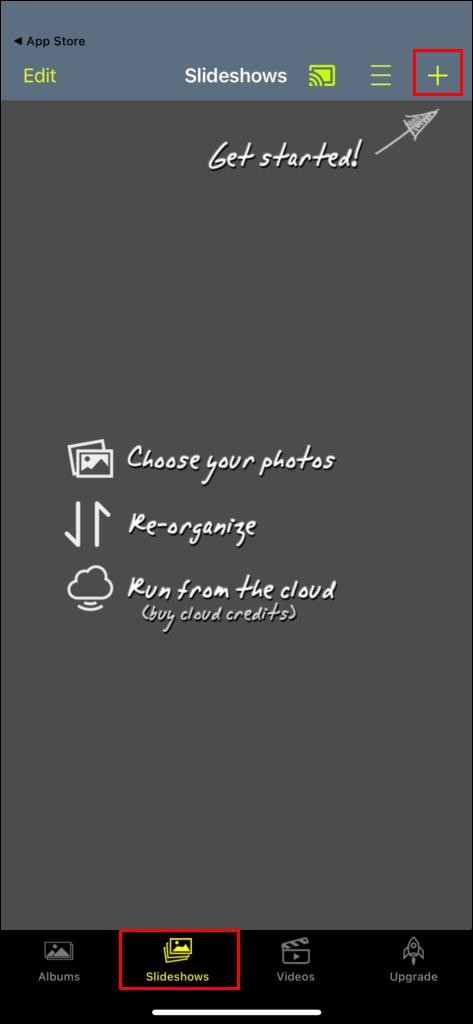
- Selecteer de gewenste foto's van uw apparaat.
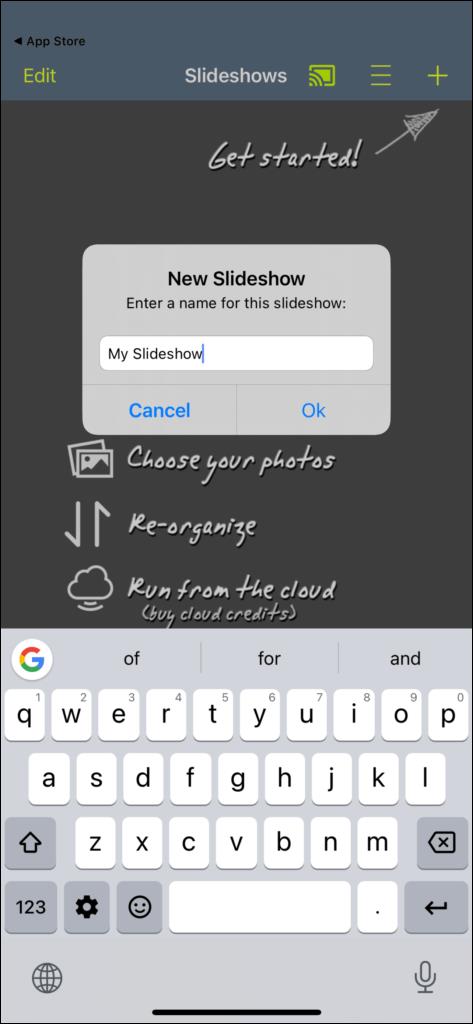
- Ga terug naar het tabblad "Diavoorstelling".
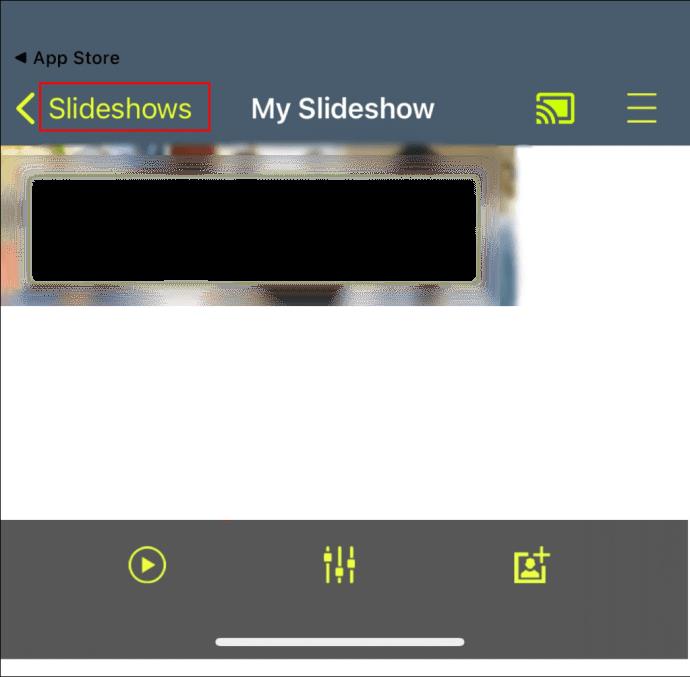
- Tik op de knop "Afspelen".
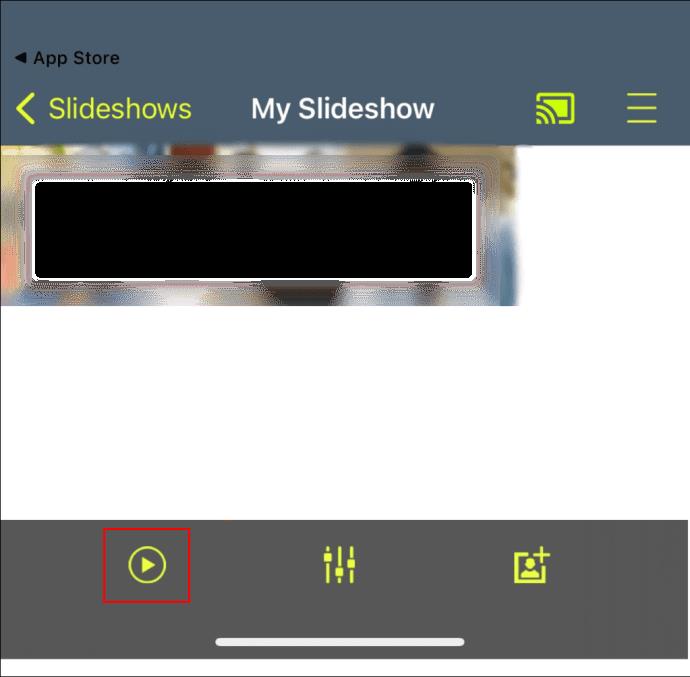
Een diavoorstelling met foto's casten op een iPad naar een Chromecast
Net als bij de iPhone, vereist de iPad dat je dezelfde Photo Video Cast naar Chromecast downloadt . Na het downloaden en installeren van de app zijn de stappen vrijwel hetzelfde als voor de iPhone:
- Open de app en tik op het pictogram "Cast" in de rechterbovenhoek.
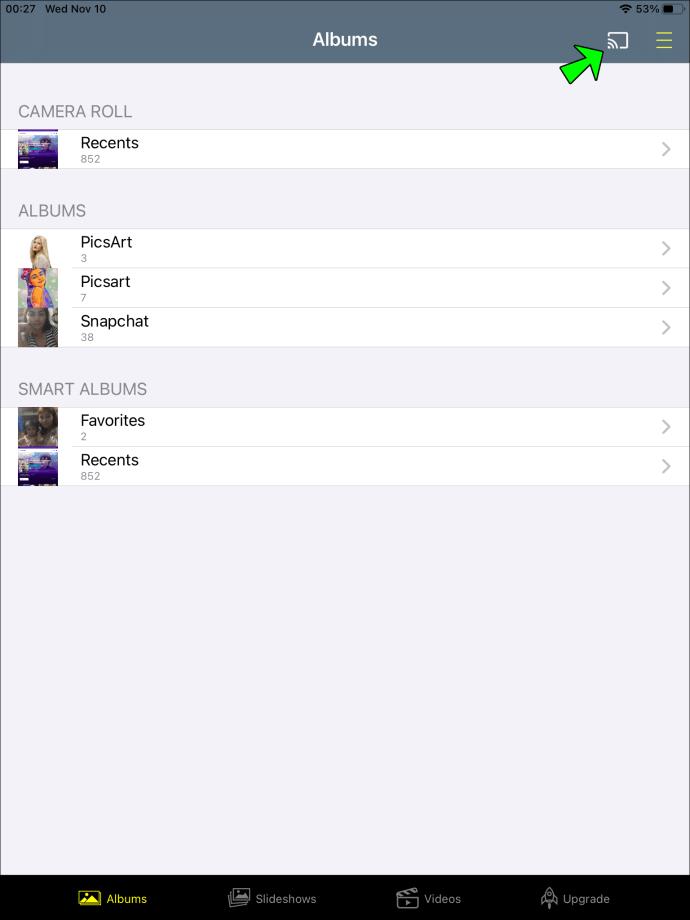
- Selecteer uw "Chromecast" in de lijst met ontvangende apparaten.
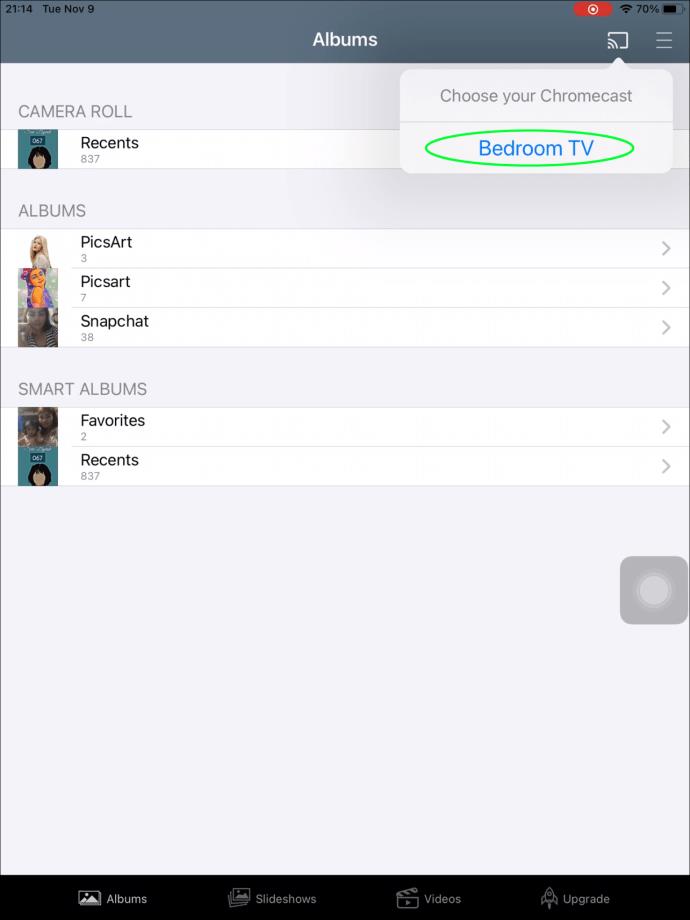
- Tik op de optie "Diavoorstelling".
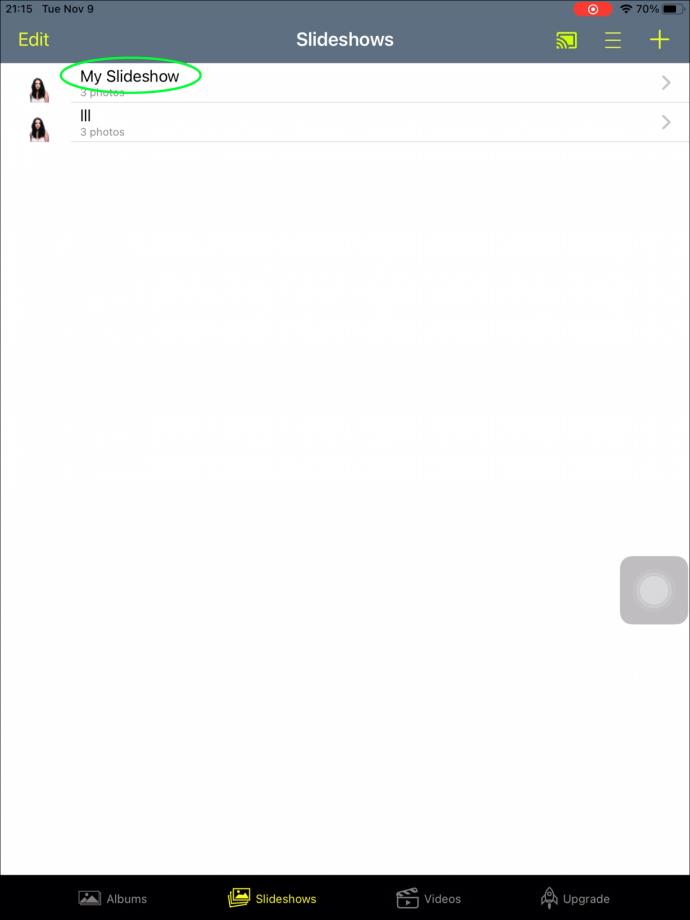
- Selecteer de foto's die u wilt casten.
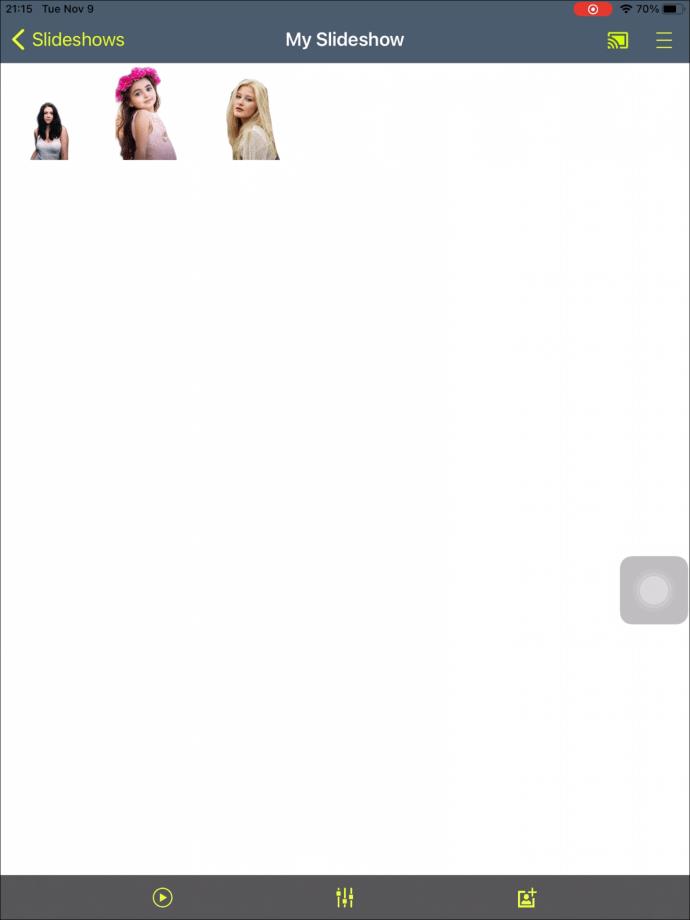
- Ga terug naar het tabblad "Diavoorstelling".
- Tik op de knop Afspelen.
Een diavoorstelling met foto's casten op een Windows-pc naar een Chromecast
Het verbinden van uw Windows-pc met Chromecast kan enigszins variëren, afhankelijk van de Windows-versie die u gebruikt. De basisstappen voor alle Windows-pc's zijn:
- Open de map waarin de foto's staan die je wilt uitzenden.
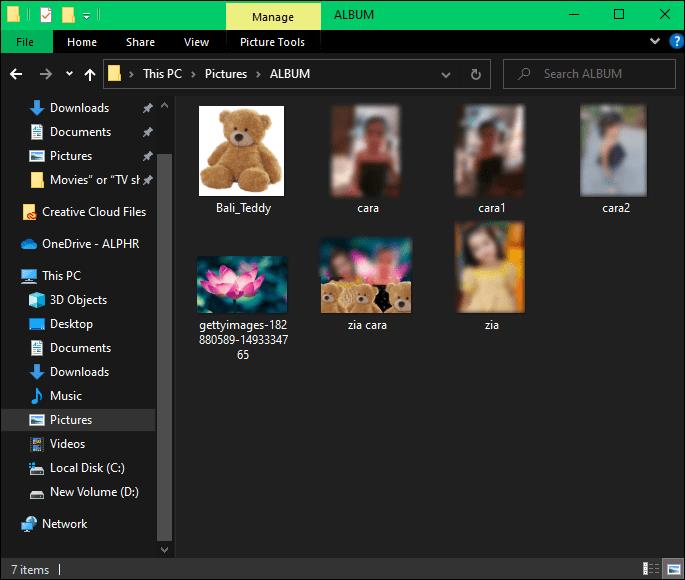
- Selecteer de afbeeldingen die u in de diavoorstelling wilt casten.
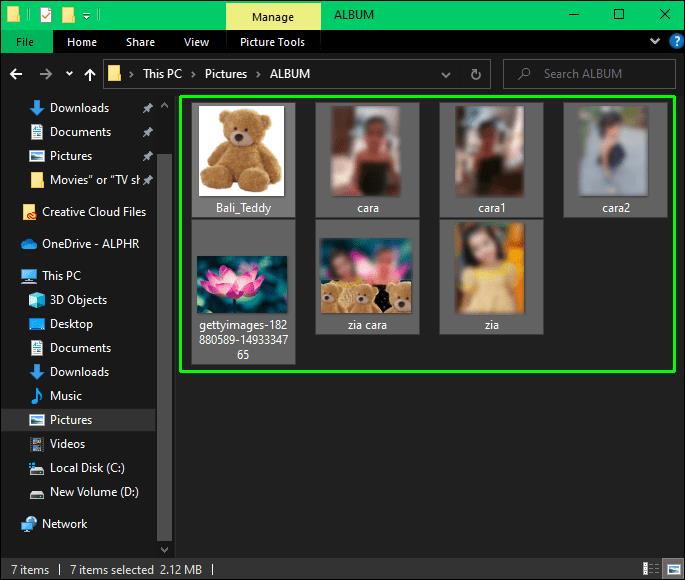
- Klik op het neerwaartse pictogram in de rechterbovenhoek om de menubalk weer te geven.
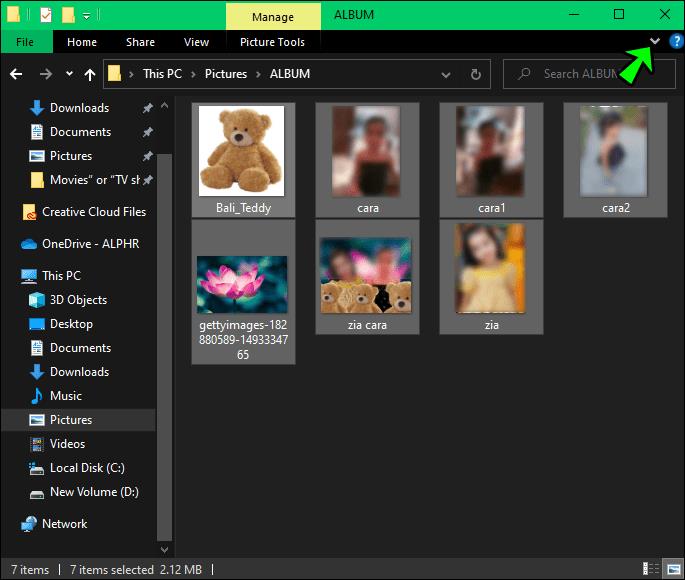
- Selecteer de optie "Hulpmiddelen voor afbeeldingen" en vervolgens "Diavoorstelling".
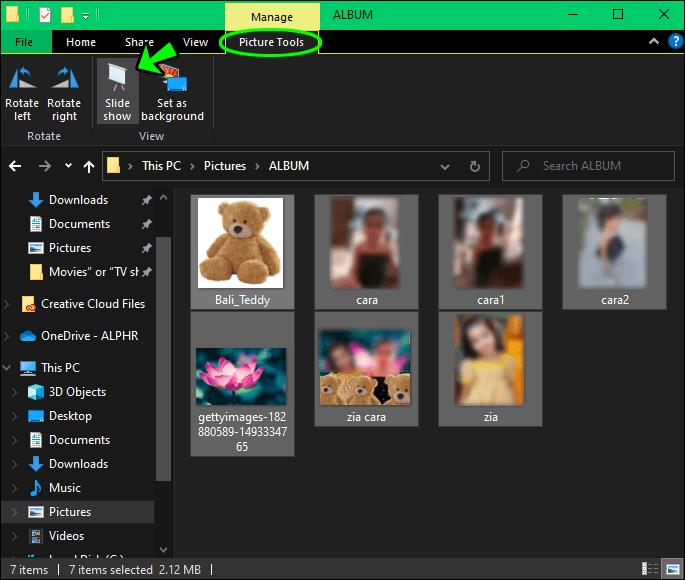
- De diavoorstelling wordt gelijktijdig afgespeeld op uw pc en uw tv.
Hoe een diavoorstelling met foto's op een Mac naar een Chromecast te casten
Anders dan een Windows-pc, heeft een Mac-computer geen diavoorstellingmenu. Dit kan echter worden verholpen door Google Chrome te gebruiken. U moet Google Chrome installeren of bijwerken naar de nieuwste versie als u deze al heeft. Deze stappen werken ook voor een Windows-pc.
- Google Chrome openen.
- Voeg het pictogram "Cast" toe aan de werkbalk door op de drie stippen in de rechterbovenhoek te klikken en de optie "Cast" te selecteren.
- Klik op het pictogram "Cast" om naar beschikbare apparaten te zoeken.
- Selecteer uw "Chromecast" in de lijst.
- Selecteer "Cast" bureaublad.
- Klik op de optie "Volledig scherm".
- Klik op de knop "Delen".
- Selecteer de diavoorstelling die u wilt uitzenden.
Als u ter plekke foto's wilt selecteren, heeft u een Chrome-extensie met de naam Fullscreen Slideshow nodig die in uw Chrome-browser is geïnstalleerd. Na installatie is de extensie zichtbaar in de Chrome-werkbalk. Doorgaan:
- Druk op het pictogram "Extensies".
- Selecteer 'Diavoorstelling op volledig scherm'.
- Kies de foto's en stel de tijdsintervallen in.
- De diavoorstelling start na de selectie op het tabblad Chrome.
Een diavoorstelling met foto's casten op een Chromebook naar een Chromecast
Voor een Chromebook is het ook nodig om de Google Cast Chrome extensie te downloaden. Na installatie is het Cast-pictogram zichtbaar in de Chrome-werkbalk. Om te beginnen met casten, moet je:
- Ga naar het instellingenmenu.
- Selecteer de optie "Cast-apparaten beschikbaar".
- Er verschijnt een pop-up met alle apps die je hebt geopend, evenals je hele bureaublad.
- Kies wat je wilt uitzenden in de pop-up.
- De diavoorstelling wordt zowel op het tabblad Chrome als op de tv afgespeeld.
De laatste dia
Zoals we hebben gezien, varieert het casten van een diavoorstelling met foto's naar Chromecast slechts in geringe mate tussen verschillende apparaten en besturingssystemen. Bovendien, in gevallen met grotere verschillen, zijn verschillende apps voor telefoons zoals CastonTV Free App en Chrome-browserextensies handig om dit te verhelpen en een groot scherm zonder kabels te gebruiken.
Wat zijn uw ervaringen met het gebruik van Chromecast met uw apparaten? Heb je ervaringen met apps en extensies die we niet hebben genoemd? Heeft u onverwachte problemen ondervonden? Laat het ons weten in de commentaarsectie hieronder.